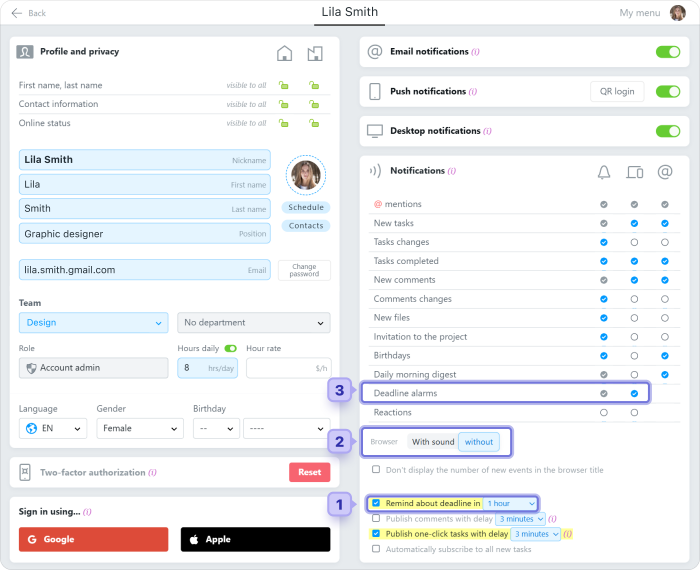Как я могу настроить уведомления?
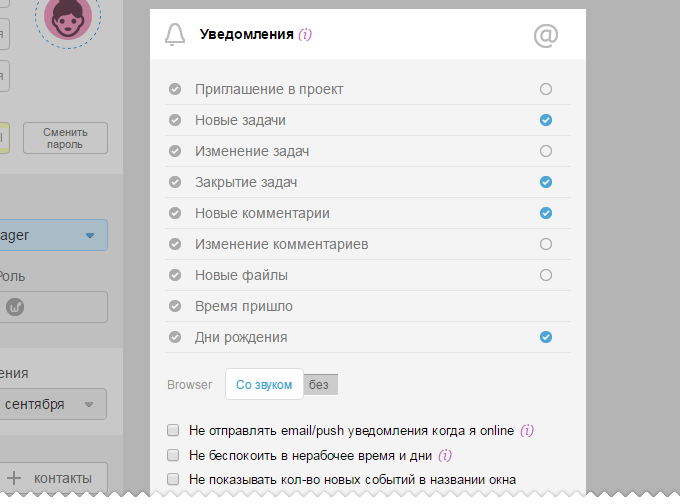
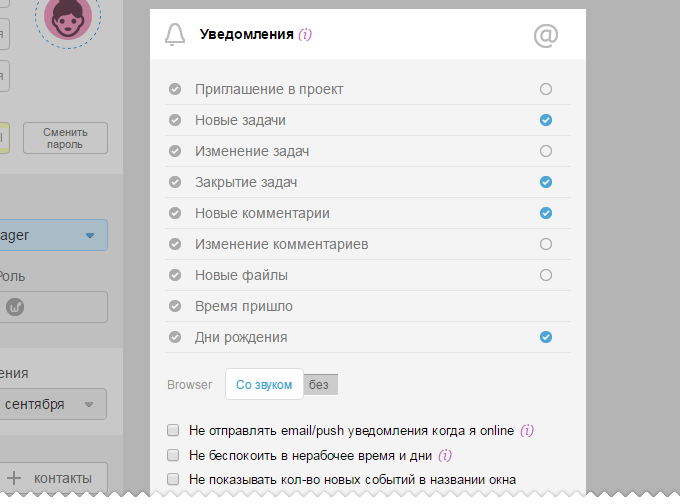
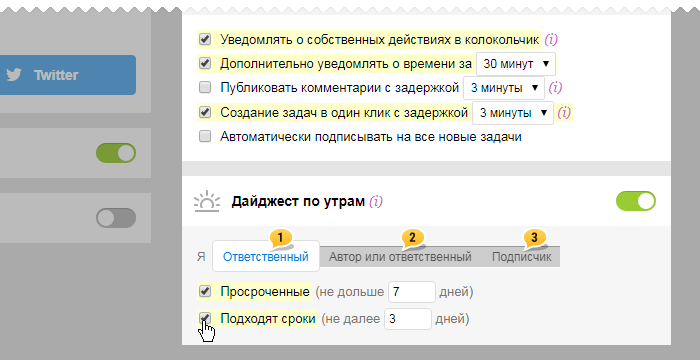
Если вы подписаны на получение e-mail уведомлений по определенной задаче, вы будете получать письмо каждый раз, когда кто-либо из участников проекта добавит к ней новый комментарий, подзадачу, поменяет метки, даты, приоритет или внесёт изменения в текст самой задачи.
Человек, который ставит новую задачу, может сразу отметить тех участников, которые по его мнению, должны получать
Для этого в нижнем блоке создания задачи нажмите на «Подписчики»1 и отметьте тех, кого вы хотите подписать на получение уведомлений.
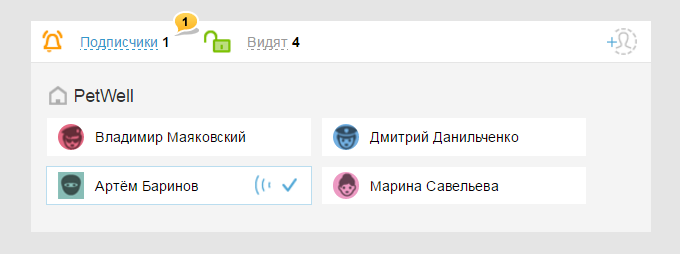
Сразу после того, как задача создана, все подписанные участники получат уведомление на свой почтовый ящик. Через минуту они уже будут знать о новой задаче. Кроме этого, все они будут получать уведомления о каждом новом комментарии к этой задаче или о каждой новой подзадаче.
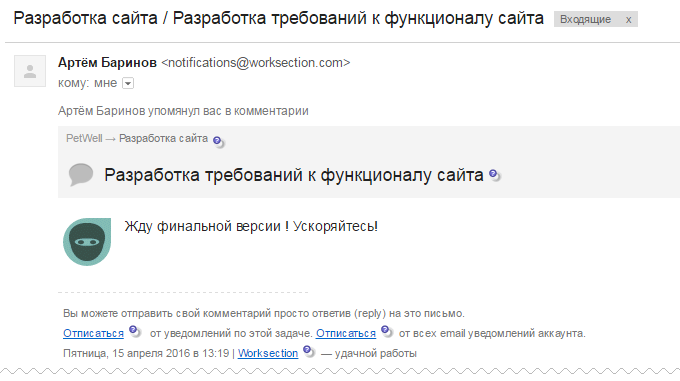

Два простых правила для успешного распознавания ваших писем:
Можно. Если вы администратор системы, перейдите в общие настройки аккаунта Аккаунт > Безопасность и запретите

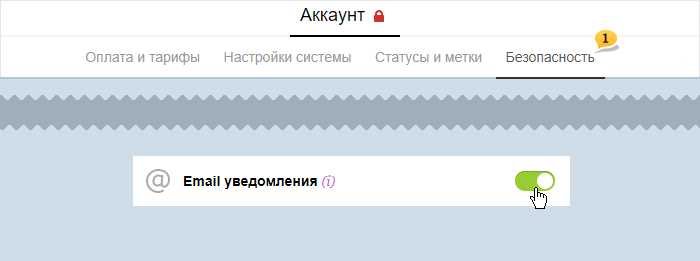
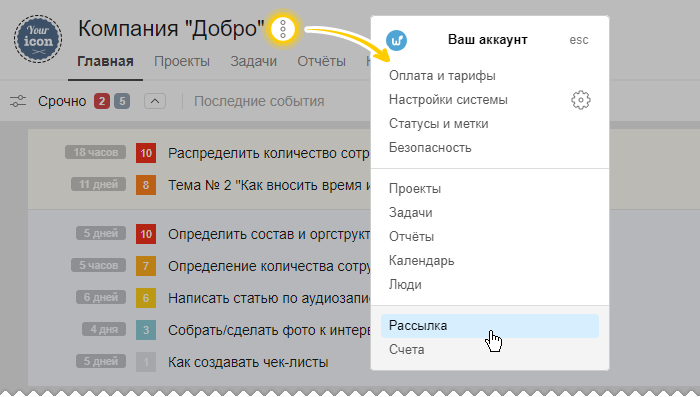
Да, если вы используете Chrome, то вы можете получать уведомления о новых Worksection-событиях на рабочий стол вашего компьютера. В углу вашего рабочего стола будет всплывать окно-уведомление.
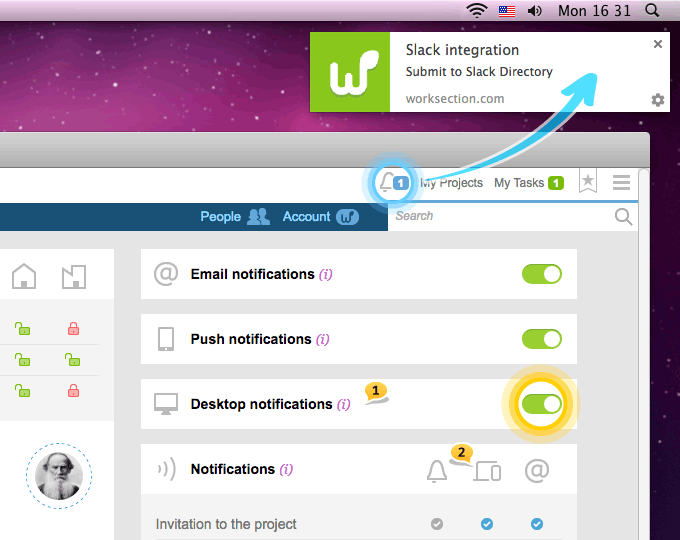
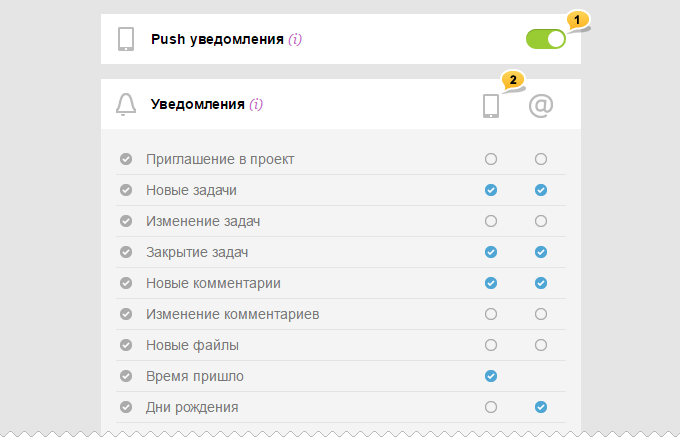
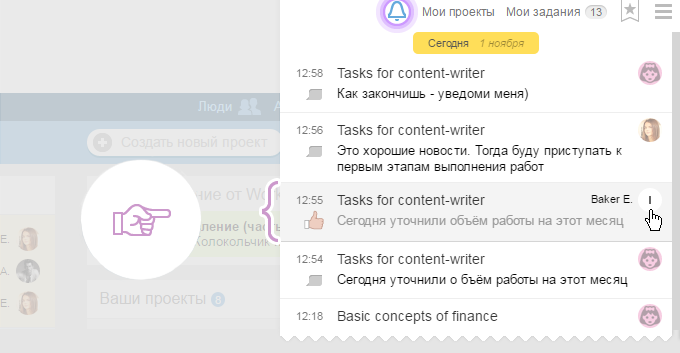
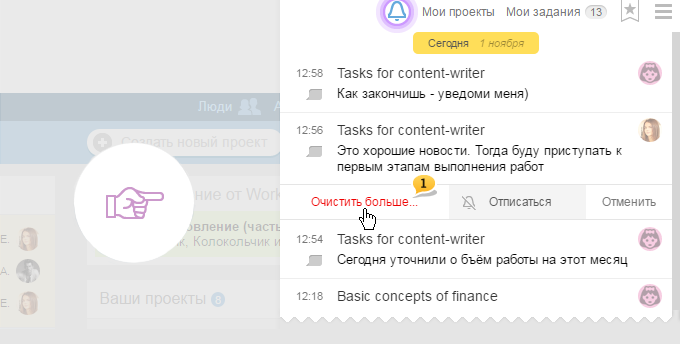
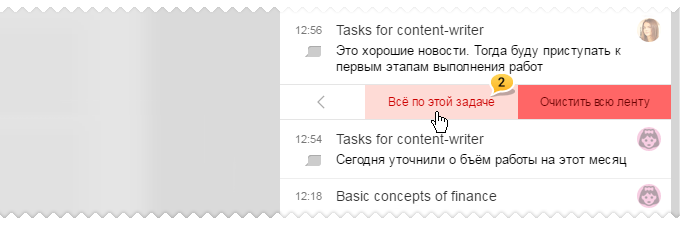
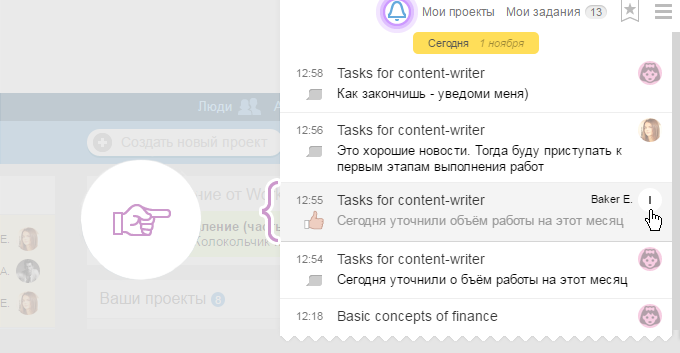

Уведомления в колокольчике хранятся 2 месяца и пропадают автоматически.
Чтобы почистить колокольчик — заходите в него и удаляете любое уведомление: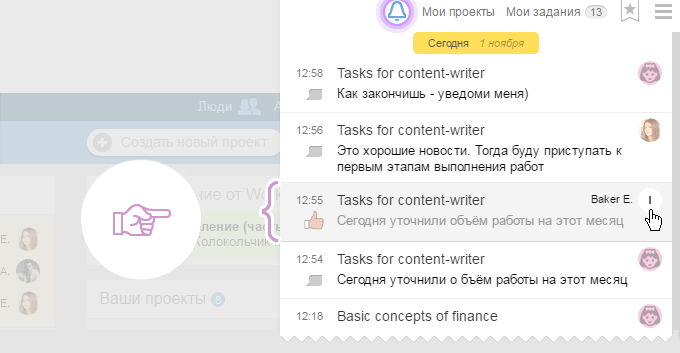
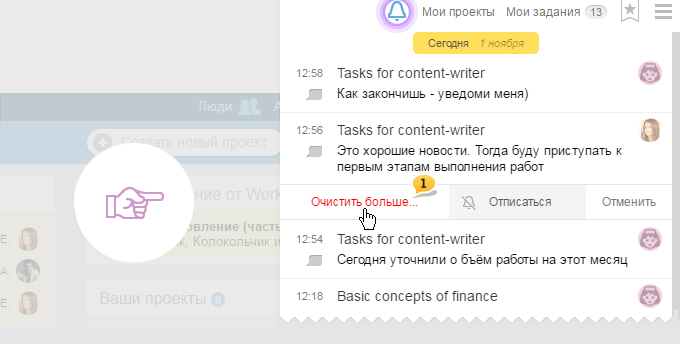
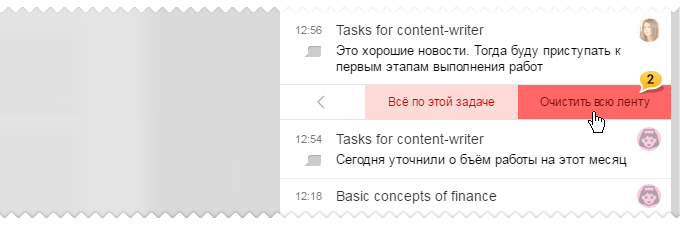
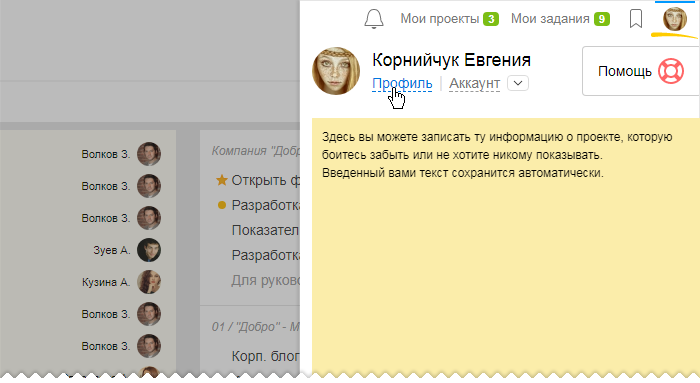
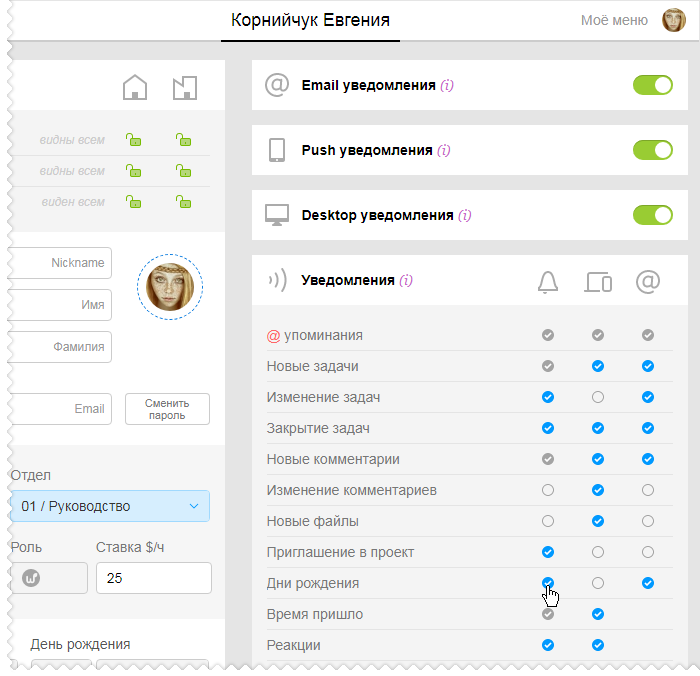
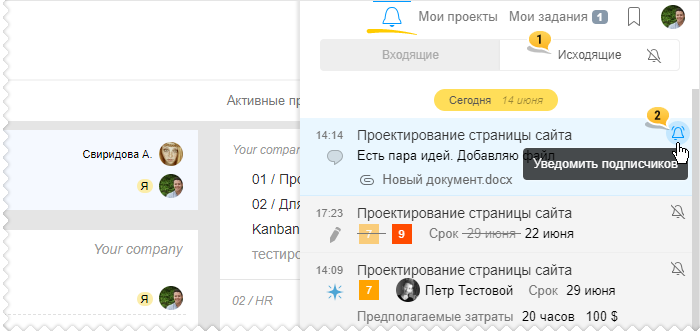
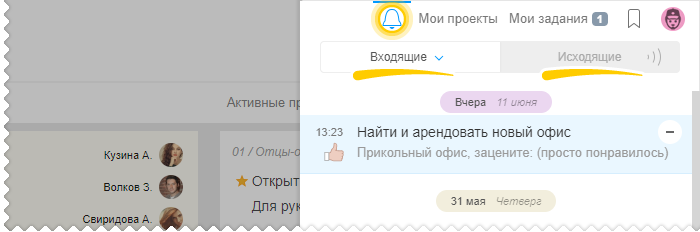
Все уведомления отображаются в хронологическом порядке. Чтобы быстро найти нужное уведомление в длинной ленте — воспользуйтесь фильтром по типу события или автору события:
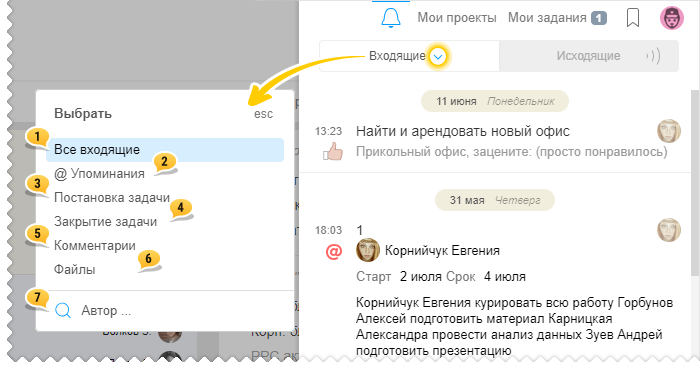
По каким типам событий можно фильтровать:
1. Все входящие — все уведомления в одной ленте;
2. @ Упоминание — отобразит все задания и комментарии, в которых вас упомянули через @mention;
3. Постановка задачи — отобразит все созданные задания, в которых вас поставили ответственным или подписчиком;
4. Закрытие задачи — отобразит все закрытые и повторно открытые задания, в которых вы участвуете (где данное действия совершает другой участник аккаунта, а не вы);
5. Комментарии — все комментарии заданий, в которых вы участвуете;
6. Файлы — все задания и комментарии, в которые были добавлены файлы;
7. Автор — все события, что совершал выбранный сотрудник в заданиях, где вы участвуете.
Здесь отображены все ваши действия.
Вам доступна также двухпозиционная иконка-переключатель. Когда колокольчик перечеркнут — все ваши действия проходят без уведомлений, а когда “волна” — уведомления включены. Кликните по иконке, если хотите включить/отключить уведомление участников о своих действиях:

Если вы совершили какие-либо действия без отправки уведомлений, а затем решили-таки сообщить подписчиков об этом — найдите зачеркнутый колокольчик напротив нужного события и разошлите уведомление в один клик:
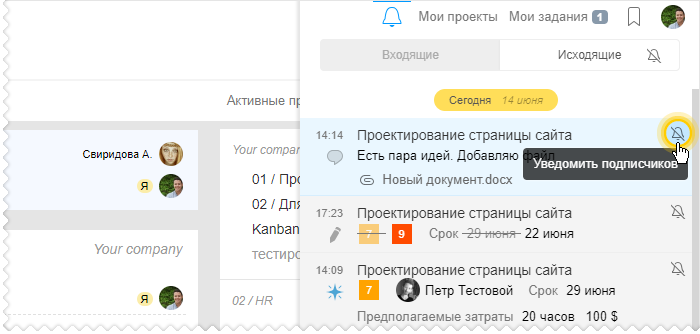
Важно Уведомить вдогонку можно в течение первых 24 часов после события. У более старых событий эта функциональность исчезает.